Overschakelen naar Linux? 4 besturingssystemen die als thuis voelen

Overschakelen naar Linux opent de deur naar nieuwe tools en technieken om uw computerervaring eenvoudiger te maken. Maar er is een leercurve en afhankelijk van uw Linux-besturingssysteem is zelfs navigeren op uw bureaublad een uitdaging. Hier leest u hoe u uw nieuwe reis een beetje meer vertrouwd maakt.
Distributie versus Desktop
De keuze voor een bureaublad van sommige distributies is een van de belangrijkste manieren om uw ervaringen als gebruiker vorm te geven.
“Wacht, keuze van bureaublad?” je vraagt.
Linux biedt een breed scala aan bureaublad omgevingen, of grafische shells, variërend van zeer luxe tot schoon en minimalistisch The Best Lean Linux Desktop Environment: LXDE Vs Xfce Vs MATE De beste Lean Linux Desktop Environment: LXDE versus Xfce versus MATE Op een nieuwe Linux-installatie kun je niet veel doen om dingen te versnellen, anders dan te kijken naar de gekozen bureaubladomgeving. Hier kijken we naar drie opties: LXDE, Xfce en MATE. Lees verder . In tegenstelling tot sommige besturingssystemen waarbij een enkele grafische shell ten minste de norm is (zo niet de enige optie), kunt u met Linux een of meer verschillende opties naar eigen smaak installeren.
Vrijwel alle desktopcentrische distributies gebruiken een van deze als hun “hoofd” optie, en sommige zullen de dingen zo configureren dat ze de look-and-feel van andere besturingssystemen nabootsen. Als je van een van die systemen naar Linux komt, kan het dingen eenvoudiger maken terwijl je de basisprincipes van kernel-upgrades en opdrachtregelargumenten aan het leren bent om een aantal items te zien waar je ze verwacht.
Desktop opties
Hoewel deze post is gericht op welke desktop een door jou gekozen Linux-versie out-of-the-box installeert, kun je deze waarschijnlijk ook installeren op andere Linux-besturingssysteemdistributies. U kunt uw systeem met zoveel als u wilt laden: bijvoorbeeld een minimale vensterbeheerder om games te spelen, een medium-complexiteit bureaublad voor productiviteit en een uitgeklede flash-fest KDE Explained: een blik op Linux's meest configureerbare desktop Interface KDE Explained: een blik op de meest configureerbare desktopinterface van Linux Hoe ziet Linux eruit? Soms is Unity; andere keren, GNOME. Vaak draait Linux echter op KDE. Als u de K Desktop Environment op uw Linux-pc niet gebruikt, is dit het moment om te veranderen! Meer lezen wanneer u gewoon op internet surft.
Hieronder tonen we enkele voorbeelden van Linux-distributies met een thema “kant-en-klare,” evenals enkele tips over hoe deze looks te krijgen op een bestaande Ubuntu-gebaseerde installatie. (Tip: voor andere distro's, begin met het zoeken naar de themanamen in uw app store of pakketbeheerder.)
Overschakelen van Windows 10
Out-of-the-Box Distro: Zorin OS 12
Zorin OS is een desktopdistributie met een focus op gebruik van bedrijfsproductiviteit. Het biedt een robuuste reeks zakelijke apps uit de verpakking en premium-ondersteuning voor bedrijven. Om zaken vertrouwd te maken voor zakelijke gebruikers, bootst de lay-out van de standaardbureaublad die van Windows 10 na.

De werkbalk onderaan het scherm bootst de nieuwste Windows-versie na, tot aan de lay-out van app-pictogrammen op de “start menu.”
Windows-thema-opties voor bestaande desktops
Als je al een Linux-installatie hebt, maar die mist “Metro” (of “Neon,” of welke codenaam Microsoft deze week ook gebruikt) kijk, bekijk de volgende thema's voor je favoriete bureaublad:
- KDE - Probeer het K10ne-thema uit voor een Windows 10-look.
- GTK-gebaseerde desktops (Unity, Cinnamon, MATE, etc.) - The “Windows 10 Transformation Pack” heeft alles wat je nodig hebt, inclusief een handig installatiescript.
Overschakelen van macOS
Out-of-the-Box Distro: elementaire OS
De ontwikkelaars van Elementary OS schreven hun eigen omgeving, genaamd “Pantheon,” voor volledige controle over de look-and-feel. Ze creëerden een thema (met name de icon set en raamranden) waardoor Mac-switchers zich meteen thuis zouden voelen, om maar te zwijgen van het dock in het midden onderaan het bureaublad. De applicaties krijgen ook namen die nieuwe gebruikers helpen om ze te identificeren (bijv. “Mail” in plaats van zoiets “Geary”).
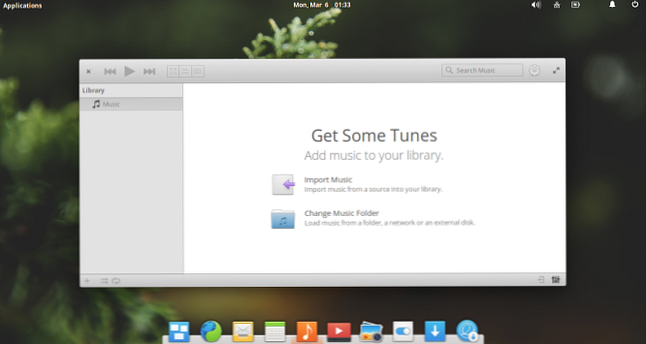
macOS Thema-opties voor bestaande desktops
Het is mogelijk om de lay-out van de meeste desktops te maken door alleen maar een app-opstarter / dock onder in het midden van het scherm te plaatsen en een kleine werkbalk bovenaan te plaatsen. Maar als je iets wilt dat dat echt oproept “Mac-gevoel,” bekijk enkele van de volgende thema's:
- KDE - Het KDE-thema Mac OS X Yosemite doet geen poging om te verbergen dat het is gestyled naar het besturingssysteem van Apple.
- GTK-gebaseerde desktops - Het macBuntu Transformation Pack heeft versies die helemaal teruggaan naar Precise.
Overschakelen van Chrome OS
Out-of-the-Box Distro: Cub Linux
Omdat Chrome OS op een Linux-basis is gebouwd, is het snel “upgrade” van soorten om Linux te gaan gebruiken. De distributie Cub Linux heeft als doel een ervaring te bieden die Chrome OS repliceert Chrome OS repliceren op je laptop met Cub Linux Chrome OS repliceren op je laptop met Cub Linux Als je geïnteresseerd bent in Chrome OS maar al een computer hebt, zou het leuk zijn om niet om er een te moeten kopen. Ga naar Cub Linux, een Linux distro met Chrome OS-thema. Lees Meer, tot aan de transparante taakmanager onderaan.

Out-of-the-Box Distro: Gallium OS
Als u Chrome OS volledig wilt vervangen op uw Chromebook, is Gallium OS de moeite van het bekijken waard. Hun interface lijkt ook erg op die van Chromebooks, waaronder app-opstartprogramma's op pictogrammen en een “zoekstijl” applicatie launcher.

Schakelen van Amiga: Icaros Desktop
Icaros Desktop verschilt van het bovenstaande omdat het geen thema of zelfs een desktopomgeving is. Het is een besturingssysteem op zichzelf - wanneer u het ISO-bestand downloadt, kunt u het op een dvd- of usb-station branden en uw computer daarop opstarten. Het biedt echter ook een “Linux gehost” mode” waarin je de desktop-shell op een bestaande Linux-machine kunt installeren. We zullen de laatste optie bekijken.
Er zijn twee voorbehouden voor het gebruik van Icaros Desktop waar u op moet letten:
- Het belangrijkste is dat Icaros verder werkt 32-bits systemen, niet de 64-bit machines die vandaag de dag bijna allemaal overbodig zijn. Dit betekent dat je een goede keuze hebt voor oudere hardware, maar het betekent ook dat je een 32-bits kopie van je favoriete Linux-distro moet zoeken.
- De desktop draait eigenlijk geïsoleerd van je Linux-systeem (niet anders dan fs-uae met Workbench geïnstalleerd Hoe een Commodore Amiga emuleren op je pc Hoe een Commodore Amiga emuleren op je pc Wil je een van de klassieke 16-bit consoles emuleren, de Commodore Amiga? Hier is hoe het te doen op elk systeem! Lees meer). Het draait in een apart venster en (zoals te zien in de onderstaande afbeelding) start het zijn eigen kernel en stuurprogramma's op. U moet ook RAM-geheugen reserveren. Zie het als zijn eigen kleine VM.
Icaros Desktop installeren
Nadat u het ISO-bestand hebt uitgepakt, opent u het in een terminal en voert u het installatiescript uit. verdwaald “\ n” newline karakters terzijde, dit doet zijn werk met weinig klachten.

Volg daarna het afsluitende bericht van het installatieprogramma en voer het opstartprogramma uit om Icaros-bureaublad te starten:

Tijdens zijn eerste run biedt Icaros je enkele opties.

Ten slotte zal het enkele extra software uitpakken en installeren. U hebt de optie voor een standaardinstallatie, een volledige installatie of om pakketten handmatig te selecteren.

Dan arriveer je eindelijk op de Icaros Desktop zelf. Een leuke bijkomstigheid van de ontwikkelaars was om je homedirectory op te zetten, zodat je direct toegang hebt tot al je bestanden.

Hoewel je niet precies Amiga- en Linux-apps naast elkaar uitvoert, kun je dat ook “samenwerken” sinds Icaros toegang heeft tot bestanden op uw Linux-hostcomputer. Natuurlijk kun je dat vergeten en gewoon een paar games spelen. 10 Amiga-games die je moet spelen met een emulator 10 Amiga-games die je zou moeten spelen met een emulator De Commodore Amiga is een van de belangrijkste consoles van het 16-bits tijdperk. Wil je weten welke games je op een Amiga-emulator zou moeten spelen? Hier zijn 10 die u zou moeten proberen! Meer lezen in plaats daarvan.
Mix en match
Al het bovenstaande biedt u een vertrouwde, verenigde ervaring door de look-and-feel van uw na te streven “anders” besturingssysteem. Maar een van de geweldige dingen over Linux is je vermogen om elementen te kiezen en te kiezen die je leuk vindt (met uitzondering van Icaros) en je eigen Frankenstein-bureaublad te bouwen!
Neem een Ubuntu-installatie, voeg het elementaire pictogramthema toe van hun PPA Wat is een Ubuntu-PPA en waarom zou ik er een willen gebruiken? [Technology Explained] Wat is een Ubuntu PPA en waarom zou ik er een willen gebruiken? [Technology Explained] Read More, meng de raamdecoraties en behang van de “Windows 10 Transformation Pack,” en verander je bureaublad om de lay-out van Gallium OS na te bootsen. Het draait allemaal om vrijheid!
Heb je een van deze desktops of thema's geprobeerd? Vond je het gemakkelijker om met hen naar de Linux-wereld te gaan of was Ubuntu's Unity of Mint's Cinnamon genoeg om je op je gemak te voelen? Vertel het ons hieronder.
Afbeelding: Khakimullin Aleksandr via Shutterstock.com
Ontdek meer over: Linux Desktop Environment.


